Brak aplikacji Dynamics 365 dla programu Outlook
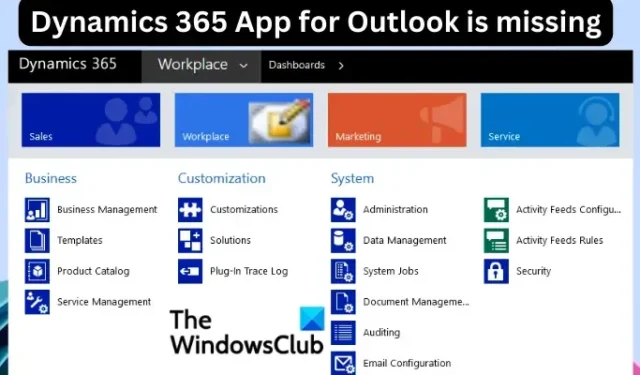
W tym artykule omówimy rozwiązania, które należy zastosować, jeśli okaże się, że brakuje aplikacji Dynamics 365 dla programu Outlook, oraz przyczyny tego błędu. Problem może wystąpić w dwóch scenariuszach. Po pierwsze, aplikacja Dynamics 365 może nie pojawiać się w programie Outlook po wdrożeniu i zainstalowaniu jej przez użytkownika. Po drugie, aplikacja Dynamics 365 dla programu Outlook może nie być dostępna w nawigacji Dynamics 365. W tych dwóch scenariuszach niektórzy użytkownicy utknęli, ale mamy najlepsze sposoby rozwiązania problemu.
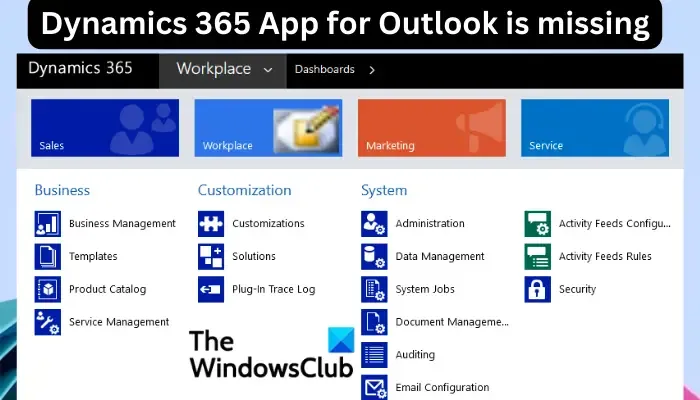
Niektóre raporty wskazują, że niektórzy użytkownicy nie mogą znaleźć opcji Dynamics 365 App for Outlook w ustawieniach organizacji Dynamics 365. Inni twierdzą, że nie mogą znaleźć aplikacji w programie Microsoft Outlook, nawet po wdrożeniu i zainstalowaniu aplikacji. Niektórzy próbowali kilkakrotnie kliknąć Dodaj aplikację do programu Outlook, ale na próżno.
Dlaczego brakuje aplikacji Dynamics 365 dla programu Outlook?
Istnieje kilka powodów, dla których po wdrożeniu brakuje aplikacji Dynamics 365 dla programu Outlook lub brakuje jej w organizacji usługi Dynamics 365. Poniżej przedstawiono typowe przyczyny tego problemu;
- Nieprawidłowa konfiguracja mapy witryny. Administrator mógł usunąć Dynamics 365 z mapy witryny lub jawnie dostosować XML mapy witryny.
- Wersja Exchange lub Outlook nie jest obsługiwana. Jeśli używasz niekompatybilnego lub nieaktualnego Outlooka, Dynamics 365 może się nie pojawić po wdrożeniu lub nawet mogą wystąpić problemy podczas jego instalacji.
- Opcja Włącz opcjonalne połączone doświadczenia jest wyłączona. Jeśli to ustawienie jest wyłączone w usłudze Microsoft 365 w pakiecie Enterprise, aplikacja Dynamics 365 może nie pojawiać się w programie Outlook lub w organizacji.
- Wiadomość e-mail nie jest obsługiwana przez Dynamics 365. Niektóre wiadomości e-mail mogą być zaszyfrowane i mogą być niewidoczne przy użyciu dodatków, takich jak Microsoft Dynamics 365.
- Usługa Dynamics 365 jest blokowana przez Twoją organizację. Administrator może blokować dodatki, których użytkownicy nie będą widzieć ani uzyskiwać do nich dostępu.
Przyczyn może być więcej, w zależności od przypadku. Po przyjrzeniu się najczęstszym możemy teraz zobaczyć różne metody rozwiązania problemu.
Napraw brak aplikacji Dynamics 365 dla programu Outlook
Jeśli w ustawieniach organizacji Dynamics 365 brakuje aplikacji Microsoft Dynamics 365 dla programu Outlook lub nie pojawia się ona w programie Outlook , wypróbuj następujące rozwiązania, aby rozwiązać problemy;
- Sprawdź wersje Outlooka i Exchange
- Edytuj mapę witryny za pomocą projektanta mapy witryny
- Włącz okienko odczytu
- Sprawdź ograniczenia aplikacji pakietu Office
- Włącz opcjonalne ustawienie połączonych środowisk
- Wdróż ponownie Dynamics 365
Przyjrzyjmy się teraz szczegółowo tym rezolucjom.
1] Sprawdź wersje Outlooka i Exchange
Internet Explorera
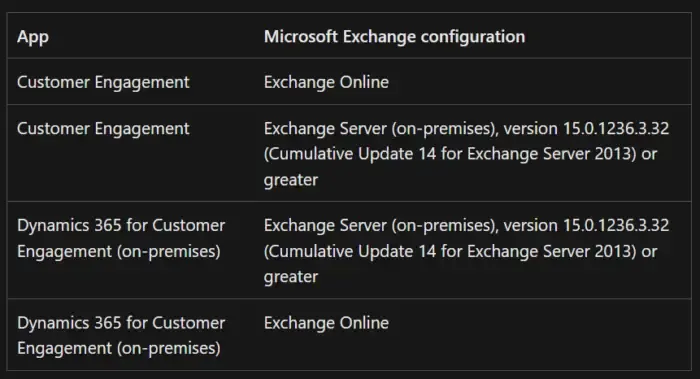
Jeśli wersje Exchange i Outlook nie spełniają wymagań Dynamic 365, mogą się nie pojawić; więc sprawdź i zweryfikuj.
2] Edytuj mapę witryny za pomocą projektanta mapy witryny
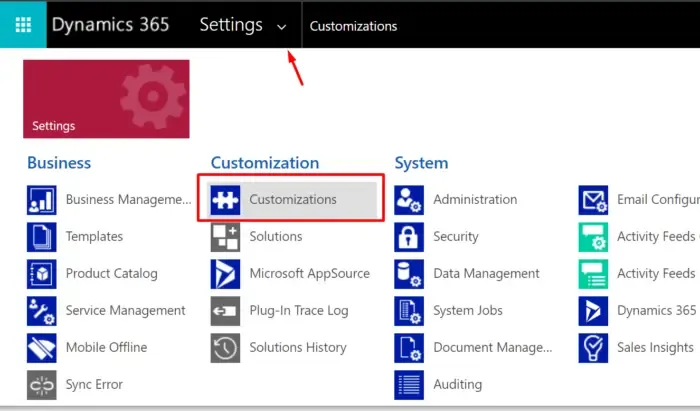
Należy pamiętać, że to rozwiązanie dotyczy użytkowników organizacji Dynamics 365, którzy nie widzą aplikacji w ustawieniach. Aby dodać tę aplikację w ustawieniach organizacji, edytuj mapę witryny za pomocą projektanta map witryn, wykonując następujące czynności:
- Jeśli jesteś administratorem systemu lub masz uprawnienia do roli Klienta systemu, przejdź do Dynamics 365 .
- Zlokalizuj Ustawienia i przejdź do Dostosowywanie > Dostosuj system.
- Następnie przejdź do Rozszerzenia klienta > Mapa witryny > Edytuj > Ustawienia, a następnie wybierz grupę System .
- Kliknij + Dodaj , a następnie wybierz Podobszar .
- Teraz kliknij menu rozwijane Typ i kliknij opcję adresu URL . Skopiuj i wklej następującą ścieżkę adresu URL w polu adresu URL:
/tools/appsforcrm/AppForOutlookAdminSettings.aspx - Wpisz Dynamics 365 App for Outlook w polu Tytuł.
- W opcji Ikona możesz wybrać domyślną ikonę lub wybrać następujące opcje:
/_imgs/area/crm_apps_16x16.png - Wprowadź crmapp_outlook jako wartość identyfikatora , kliknij Zapisz , a następnie wybierz Publikuj .
- Zamknij projektanta i po wyświetleniu okna dialogowego Rozwiązanie kliknij Publikuj wszystkie dostosowania.
- Na koniec wyloguj się, a następnie zaloguj ponownie do aplikacji Microsoft Dynamics 365 dla programu Outlook.
3] Włącz okienko odczytu
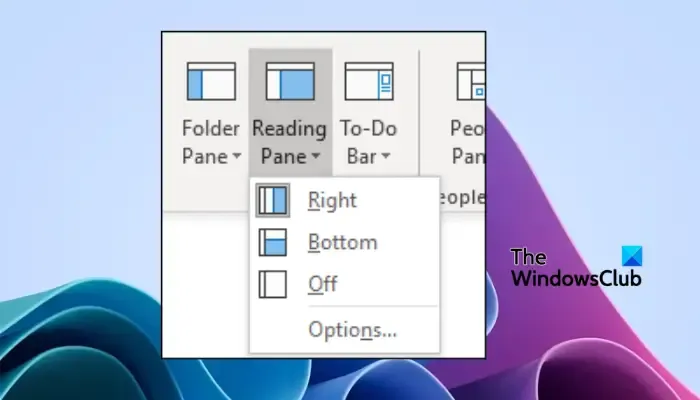
Niektórzy użytkownicy nie widzą aplikacji podczas przeglądania listy e-mail, ale widzą ją, gdy otwierają wiadomość e-mail. W takim przypadku włącz okienko odczytu w programie Outlook, aby umożliwić wyświetlanie usługi Dynamics 365 podczas przeglądania listy e-mail. Aby włączyć okienko odczytu, otwórz program Outlook i przejdź do karty Widok > Układ > okienko odczytu. Tutaj wybierz stronę, po której ma być gotowe okienko; wybierz Prawy lub Dół . To wszystko tutaj.
4] Sprawdź ograniczenia aplikacji pakietu Office
Czasami ustawienia zasad grupy lub programu Microsoft Exchange mogą ograniczać aplikację Dynamics 365 dla programu Outlook. Administrator organizacji mógł ustawić ograniczenia blokowania dodatków, takich jak Dynamic 365. Skonsultuj się z organizacjami i zapytaj, czy dostępne są takie ograniczenia, które powodują, że aplikacja nie pojawia się w programie Microsoft Outlook.
5] Włącz opcjonalne ustawienie połączonych doświadczeń
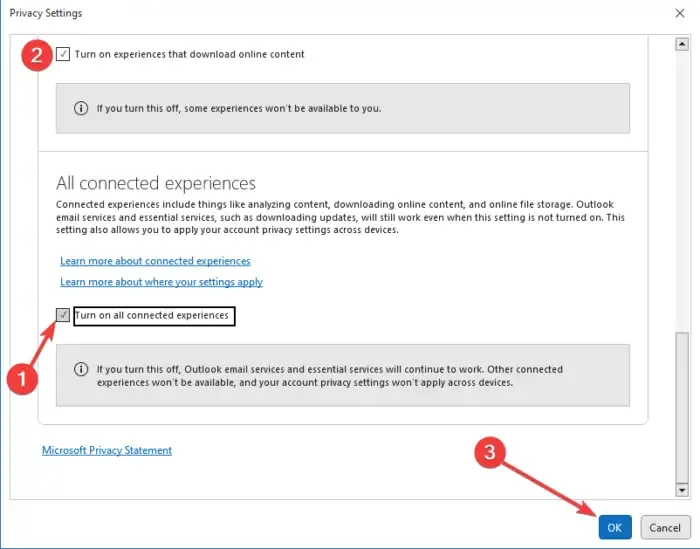
Jeśli jesteś klientem korporacyjnym firmy Microsoft, musisz sprawdzić, czy opcja Włącz opcjonalne połączone środowiska jest wyłączona. W takim przypadku żadna aplikacja nie pojawi się w programie Microsoft Outlook. Wykonaj poniższe czynności, aby włączyć ustawienie:
- Otwórz program Outlook i przejdź do pozycji Plik > Konto pakietu Office > Prywatność konta > Zarządzaj ustawieniami.
- Następnie poszukaj opcji Wszystkie połączone środowiska i włącz ją, jeśli jest wyłączona.
6] Ponownie wdróż Dynamics 365
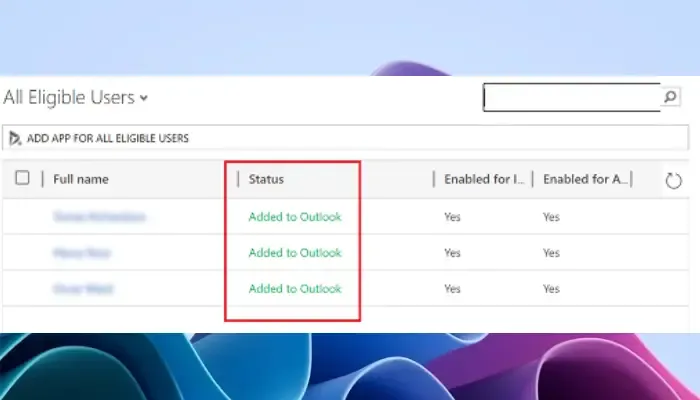
Jeśli brakuje aplikacji Microsoft Dynamics 365 dla programu Outlook, prawdopodobnie nie została ona prawidłowo wdrożona. Aby to naprawić, musisz ponownie wdrożyć aplikację. Aby to zrobić, musisz być administratorem systemu konta. Przejdź do Dynamics 365 i wybierz Ustawienia . Wybierz Dynamics 365 App for Outlook, wybierz użytkownika, a następnie kliknij Dodaj aplikację do Outlooka . Ten proces może potrwać do 15 minut. Gdy zobaczysz komunikat Dodano do programu Outlook , zamknij program Outlook i uruchom go ponownie.
Mamy nadzieję, że coś tutaj pomoże Ci naprawić aplikację Dynamics 365 dla programu Outlook, jeśli jej brakuje.
Poprawka: problemy z programami Outlook i Office 365 z tym narzędziem firmy Microsoft
Gdzie jest aplikacja Dynamics 365 dla programu Outlook?
Dostęp do aplikacji Dynamics 365 dla programu Outlook można uzyskać w aplikacji dla systemu Windows oraz w wersji internetowej. Aby uzyskać do niego dostęp w aplikacji Windows, znajdź go na górnym pasku i wybierz. W aplikacji internetowej otwórz dowolny e-mail, a następnie kliknij Więcej – trzy kropki w prawym górnym rogu okna. Na koniec wybierz z listy Dynamics 365.
Dalej: Program Outlook ładuje się bardzo wolno; długo się uruchamia
Dlaczego aplikacja Outlook Dynamics 365 nie łączy się?
Aplikacja Dynamics 365 może nie nawiązać połączenia, jeśli uzyskujesz do niej dostęp bez uprawnień administratora systemu lub innej przypisanej roli. Jeśli aplikacja nie zostanie poprawnie wdrożona, może łączyć się z otwartymi, dopóki nie zostanie ponownie wdrożona. Innymi przyczynami byłyby problemy z niezgodnością między aplikacją a programami Microsoft Exchange i Microsoft Outlook.



Dodaj komentarz